Nasıl Android Telefon / Tablet Reset Sabit musunuz

Bir Android cihazınız varsa, sıfırlama işlemini duymuş olmalısınız. Android için hem yararlı hem de riskli bir işlev. Her şeyden önce, sabit sıfırlama Android, çökme, yükseltme hatası, virüs ve diğer hatalar gibi neredeyse tüm yazılım sorunlarını çözebilir. Ekran şut dışında Android sabit sıfırlama Android cihazınızı hemen düzeltebilir. Ama her madalyonun iki yüzü vardır, bu yüzden sıfırlanır. Tüm kişisel verileri ve ayarları mobil cihazınızdan siler. Ayrıca, Android telefonunuzu köklendirdiyseniz, sıfırlama bir felaket olabilir ve telefonunuzu tutabilir. Her neyse, böyle bir eylemi gerçekleştirmeden önce; Dikkatlice düşündüğünden emin ol. Bu eğiticide, Android cihazlarda sabit sıfırlama yapmak için birden fazla yöntem göstereceğiz.
1. Sabit sıfırlama kaldırılmamış Android cihazı
Yöntem 1: Ayarlar uygulaması
Android cihazınız hala iyi çalışıyorsa, işler gerçekten çok kolay olabilir.
1 Adım: Telefonunuzun kilidini açın ve ana ekranda Ayarlar uygulamasına gidin.
2 Adım: Genellikle Gelişmiş Ayarlar ekranında bulunan Yedekle ve sıfırla seçeneğini bulun.
3 Adım: Fabrika ayarlarına sıfırlama işlemini başlatmak için Yedekleme ve sıfırlama işlemini açın ve Fabrika Ayarlarına Sıfırla veya Fabrika verilerine sıfırla üzerine dokunun.
Bu Android tablet veya Android telefonu sıfırlamak için en kolay yoldur.
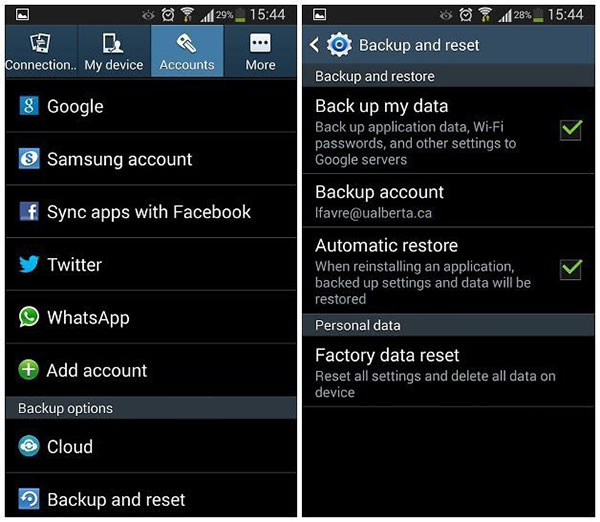
Yöntem 2: Kurtarma modu
Android cihazınız hala iyi çalışıyorsa, işler gerçekten çok kolay olabilir.
1 Adım: Android cihazınızı kapatın. Kurtarma moduna geçmek için Güç ve Sesi kısma tuşlarını aynı anda basılı tutun.
2 Adım: Menü listesinde Wipe data / factory reset seçeneğini vurgulamak için Ses tuşlarını kullanın ve yürütmek için Power tuşuna basın.
3 Adım: Onay ekranında Evet'i seçin, tüm kullanıcı verilerini Ses tuşlarına göre silin ve Güç tuşuna basarak yürütün.
4 Adım: El cihazını fabrika ayarlarına döndürmek birkaç dakika sürecektir. Tamamlandığında, tüm süreci tamamlamak için sistemi şimdi yeniden başlat seçeneğini seçin. Farklı cihazlar için, kurtarma modunu uyandırmak için tuş kombinasyonu farklı olabilir. Örneğin Samsung Galaxy Serisi, Güç + Ev + Sesi açma düğmelerini kullanın. Nexus Serisi, Güç + Sesi Açma + Sesi Kısma tuşlarını kullanır. LG G Serisi veya HTC One Serisine sahipseniz, Güç + Sesi kısma düğmelerine basmalısınız. Motorola Droid Serisi, Power + Home düğmelerini kullanır. Emin değilseniz, çevrimiçi olarak arama yapabilirsiniz.
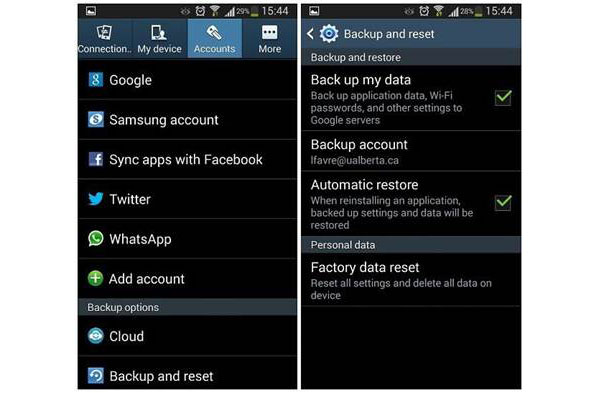
Yöntem 3: Android SDK araçları
Android sabit uygulaması, kilitli cihazlar da dahil olmak üzere tüm Android cihazlarda çalışır. Tek önkoşul, USB hata ayıklama modunu açmanızdır.
1 Adım: Google geliştirici web sitesinden Android SDK Yöneticisi'ni indirin ve bilgisayarınıza yükleyin. Android telefonunuzu bir USB kablosuyla bilgisayara bağlayın.
2 Adım: Android SDK Manager'ı başlatın, Android SDK Araçları'nın önündeki kutuyu işaretleyin ve diğer kutuların işaretini kaldırın. SDK araçlarını bilgisayarınıza kurmak için arabirimin sağ alt köşesindeki Yükle düğmesine tıklayın.
3 Adım: Android SDK araçları yükleme dizinindeki platform araçları klasörünü bulun. Shift tuşunu basılı tutun ve farenizi sağ tıklayın ve burada Komut istemini aç'ı seçin.
4 Adım: Android cep telefonunuzu kurtarma moduna geçirmek için komut penceresinde adb yeniden başlatma kurtarması yazın.
5 Adım: Ardından, cep telefonunuzu kaldırabilir ve Android cihazını sıfırlamak için 2 yöntemini çalıştırabilirsiniz.
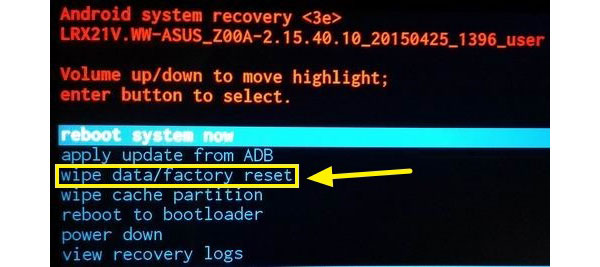
Yöntem 4: Android Aygıt Yöneticisi
Bu Android sabit sıfırlama için tek yoldur. Ve ön koşul akıllı telefonunuz internete bağlı ve Google hesabı ekledi.
1 Adım: Bir tarayıcıda Google'ın Android Cihaz Yöneticisi Web Sitesine erişin ve aynı Google hesabında oturum açın.
2 Adım: ADM el cihazınızı haritada otomatik olarak arayacaktır. Bulunduğunda, devam etmek için Silme düğmesine tıklamanız gerekir.
3 Adım: Daha sonra bir onaylama diyaloğu açılır; Fabrika ayarlarına sıfırlamak için Erase tuşuna tekrar basmanız gerekiyor.
Android Cihaz Yöneticisi güçlü bir araçtır. Telefonunuz artık çevrimdışı olsa bile, telefonunuz İnternet'e bağlandığında fabrika sıfırlamasını gerçekleştirecektir.
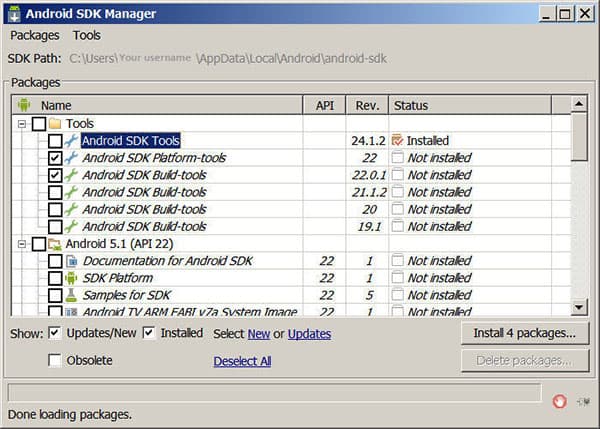
2. Sabit sıfırlanmış Android telefon / tablet
Birçok kişi, köklü telefonlarının tuğlalandıktan sonra Android'i sıfırladığını bildirdi. Bu doğru. Cihazınızı sökmüyorsanız, sıfırlama bir felaket olabilir.
1 Adım: Akıllı telefonunuzun veya tabletinizin 70% oranında daha fazla güç şarjına sahip olduğundan emin olun. Play Store'dan SuperSU'yu indirin ve telefonunuza yükleyin.
2 Adım: SuperSU uygulamasına erişin ve Ayarlar sekmesini açın ve Tam unroot seçeneğine basın.
3 Adım: Kökünü kaldırdıktan sonra Android cihazını sıfırlamak için yukarıdaki herhangi bir yöntemi seçebilirsiniz.
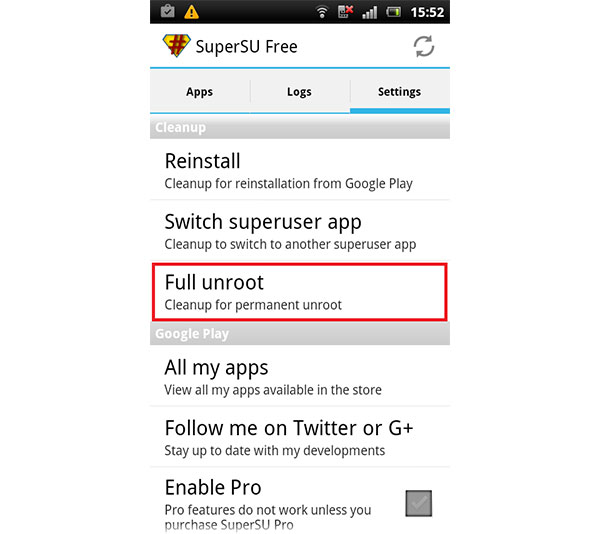
3. Android Verileri sabit sıfırlamadan sonra kurtarın
Sabit sıfırlama Android tüm kişisel verileri siler. Endişelenme! Tipard Android Data Recovery silinmiş veri ve dosyaları kurtarabilir ve geri yükleyebilir. Tüm dahili depolama alanını tarayabilir ve kurtarma için herhangi bir veri seçmenize izin verebilir. Ayrıca, bu araç orijinal dosyaları ancak küçük resmi değil kurtarır. Android Data Recovery, herhangi bir Android cihazda iyi çalışıyor, hatta çöktü veya kırıldı.
Android verileri nasıl kurtarılır?
Android Data Recovery'nin en son sürümünü bilgisayarınıza indirin ve yükleyin.
İpucu: Windows ve Mac için sırasıyla bir sürümü vardır.
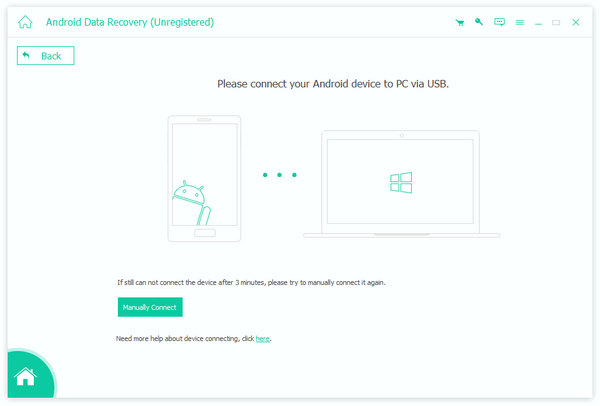
Android Data Recovery uygulamasını çalıştırın ve Android cihazınızı bilgisayara bağlamak için bir USB kablosu kullanın. Bu yardımcı program Android cihazını otomatik olarak tanıyacaktır.
Telefonunuzdaki USB hata ayıklama modunu açmak için ekrandaki talimatları izleyin.
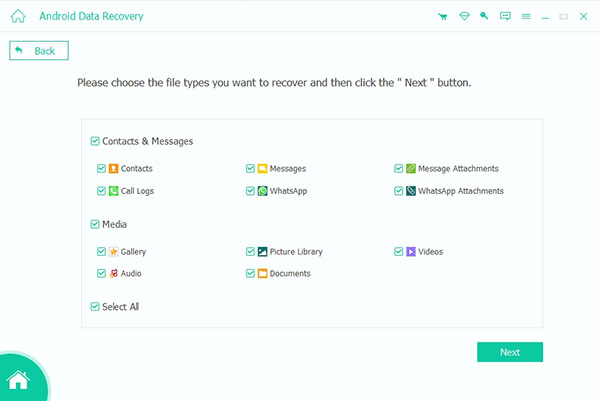
Başarıyla bağlandıktan sonra, veri tiplerini seçebilir ve detay penceresini açmak için İleri düğmesine basabilirsiniz. Burada kurtarma için belirli dosyaları seçebilirsiniz.
Hazırsanız, Kurtar düğmesine tıklayın. Birkaç dakika sonra, seçilen veriler ve dosyalar Android cihazınıza geri yüklenir ve geri yüklenir.
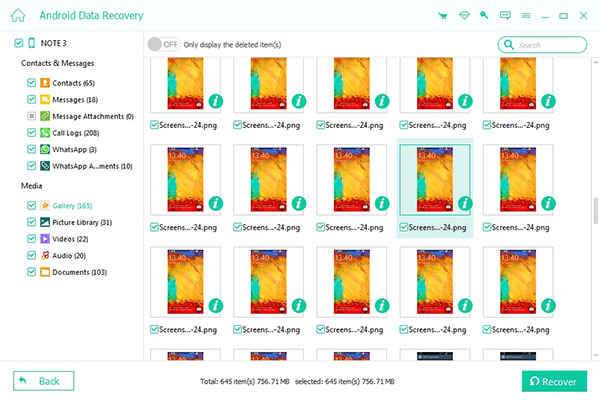
Android verilerini PC'ye kurtarmak isterseniz, Android uygulamasından sabit sürücüye veri aktarmak için Broken Android Phone Data Extraction moduna geçebilir ve yukarıdaki rehberi takip edebilirsiniz.
Sonuç
Tablet ve akıllı telefon da dahil olmak üzere Android cihazlarını sıfırlamak için en az dört yöntem vardır. Ve bu yöntemleri bu derste adım adım öğrenebilirsiniz. Ayarlar uygulama yönteminin yürütülmesi daha kolaydır. Android Cihaz Yöneticisi, uzaktan sıfır Android cihazlarını sıfırlayabilir. Kurtarma modu, el cihazı çöktüğünde yapmak için daha uygundur. Ve kurtarma moduna gitmek için yolu bulamıyorsanız, Android telefonlar üzerinde çalışan Android SDK araçlarını kullanabilirsiniz. Bir Android'i sıfırladıktan sonra, Tipard Android Data Recovery'yi deneyebilirsiniz. Kişileri, mesajları, medya dosyalarını ve diğer belgeleri orijinal kalitede kurtarma ve geri yükleme kapasitesine sahiptir.







